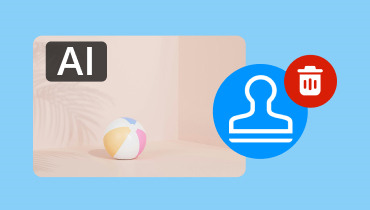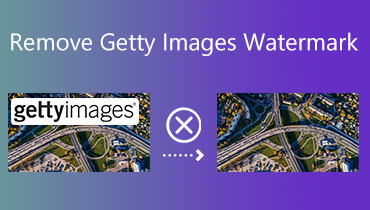5 cách tốt nhất để xóa văn bản khỏi hình ảnh
Bạn có muốn biết không? cách xóa văn bản khỏi hình ảnh? Đôi khi, bạn có thể gặp phải những bức ảnh có chữ, điều này có thể cản trở bạn có trải nghiệm xem tốt hơn. Ngoài ra, còn có nhiều lý do khác khiến bạn cần xóa chữ khỏi ảnh. Một số lý do là để cải thiện tính thẩm mỹ, sử dụng lại ảnh, tránh thông tin sai lệch, tập trung vào nội dung trực quan, v.v. Vì vậy, nếu bạn đang tìm kiếm hướng dẫn chi tiết về cách xóa chữ hoặc hình mờ trên ảnh, bạn đã đến đúng nơi rồi. Bài đăng này sẽ chỉ cho bạn cách đạt được mục tiêu của mình bằng trình duyệt, máy tính để bàn và các công cụ trực tuyến. Không cần gì khác, hãy xem hướng dẫn này và có được tất cả thông tin cần thiết.

NỘI DUNG TRANG
Phần 1. 2 phương pháp hiệu quả để xóa văn bản khỏi hình ảnh trực tuyến
Phần này sẽ giới thiệu hai công cụ trực tuyến hữu ích để loại bỏ văn bản khỏi hình ảnh và các phương pháp bạn có thể làm theo. Với điều đó, bạn có thể có được kết quả mong muốn sau quá trình loại bỏ văn bản. Nếu bạn háo hức khám phá các công cụ tốt nhất và hữu ích nhất mà bạn có thể truy cập trên trình duyệt của mình, hãy xem thông tin chi tiết bên dưới.
Xóa văn bản khỏi hình ảnh bằng Vidmore Free Watermark Remover Online
Nếu bạn muốn xóa văn bản khỏi hình ảnh một cách hiệu quả và ngay lập tức, chúng tôi khuyên bạn nên sử dụng Vidmore Free Watermark Remover Online. Công cụ xóa hình mờ này có khả năng xóa bất kỳ văn bản nào trên ảnh của bạn. Thêm vào đó, phần tuyệt vời nhất là xóa nhiều văn bản khỏi ảnh. Bạn cũng có thể sử dụng nhiều công cụ khác nhau để xóa văn bản, chẳng hạn như công cụ cọ, đa giác và Lasso. Bên cạnh đó, ngoài văn bản, bạn cũng có thể xóa bất kỳ yếu tố gây nhiễu nào, chẳng hạn như hình mờ, nhãn dán, logo, biểu tượng cảm xúc, v.v., khiến nó trở thành một công cụ trực tuyến đáng tin cậy. Nó cũng có thể cung cấp quy trình xóa văn bản nhanh chóng. Với điều đó, bạn có thể đảm bảo rằng mình đạt được mục tiêu chính ngay lập tức, điều này khiến công cụ này trở nên lý tưởng cho người dùng. Vì vậy, nếu bạn muốn bắt đầu xóa văn bản khỏi ảnh của mình, bạn có thể kiểm tra và sử dụng các hướng dẫn đơn giản bên dưới.
Bước 1. Vào trình duyệt của bạn và truy cập Vidmore Free Watermark Remover Online. Đánh dấu vào nút Tải hình ảnh lên để chèn hình ảnh có chứa văn bản bạn muốn xóa.
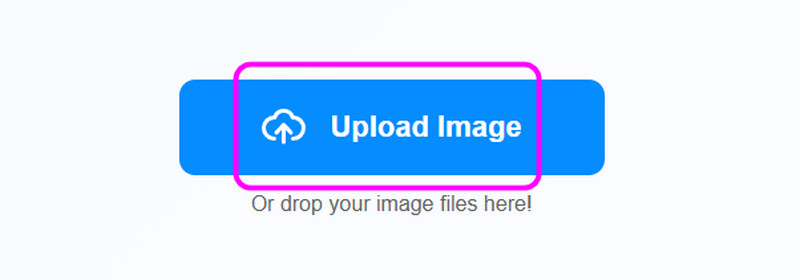
Bước 2. Bây giờ bạn có thể bắt đầu xóa văn bản khỏi ảnh của mình. Bạn có thể sử dụng các công cụ Brush, Polygonal và Lasso. Chỉ cần tô sáng văn bản bạn muốn xóa. Khi hoàn tất, hãy nhấn Tẩy để bắt đầu quá trình xóa văn bản.
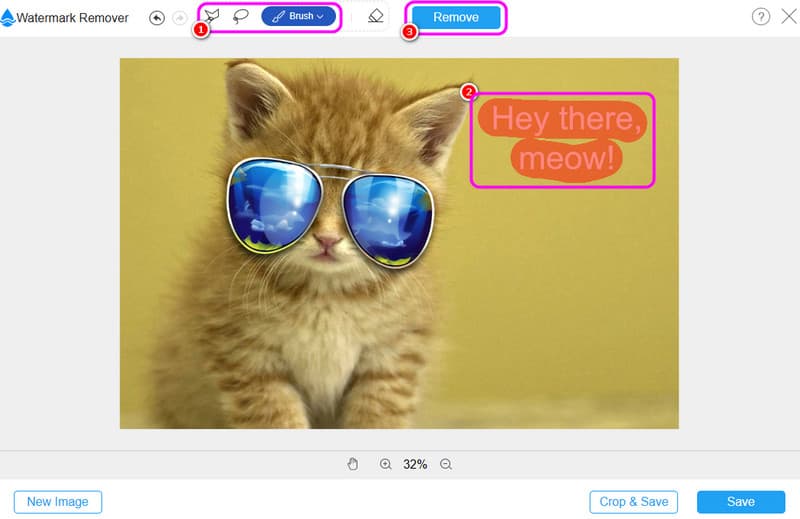
Bước 3. Đánh vào Tiết kiệm nút bên dưới để lưu và tải xuống tiến trình cuối cùng trên máy tính của bạn.
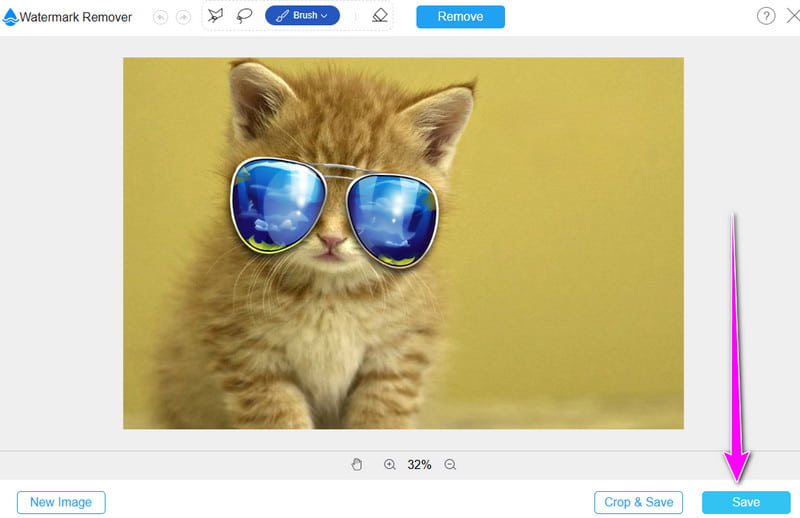
Xóa văn bản khỏi hình ảnh bằng Pixelcut
Một công cụ hữu ích khác mà bạn có thể truy cập là Cắt điểm ảnh. Công cụ hữu ích này cung cấp nhiều tính năng khác nhau mà bạn có thể sử dụng. Bạn có thể hiệu quả xóa nền khỏi ảnh, chèn màu nền, ảnh nâng cao, v.v. Bên cạnh đó, bạn có thể xóa văn bản khỏi hình ảnh của mình. Pixelcut có tính năng Magic Eraser cho phép bạn xóa các đối tượng không mong muốn khỏi ảnh. Nó cũng có giao diện người dùng đơn giản, vì vậy bạn có thể sử dụng tất cả các chức năng cần thiết để đạt được mục tiêu của mình. Tuy nhiên, công cụ này không miễn phí 100%. Bạn phải truy cập phiên bản chuyên nghiệp của công cụ để có các tính năng nâng cao và chất lượng hình ảnh tuyệt vời. Để có đủ thông tin chi tiết về cách xóa văn bản khỏi ảnh, hãy làm theo các phương pháp dưới đây.
Bước 1. Truy cập trang web chính của Cắt điểm ảnh. Sau đó, nhấp vào tính năng Magic Eraser để bắt đầu quy trình chính.
Bước 2. Để thêm ảnh có văn bản, hãy nhấn vào Tải lên hình ảnh nút. Sau quá trình tải, bây giờ bạn có thể tiến hành quy trình tiếp theo.
Bước 3. Sử dụng Chải công cụ, bạn phải tô sáng văn bản từ hình ảnh mà bạn muốn loại bỏ. Sau đó, nhấn nút Xóa để xóa văn bản được tô sáng.
Bước 4. Sau khi văn bản được loại bỏ, hãy nhấp vào Tải xuống nút để lưu ảnh cuối cùng vào máy tính của bạn.
Phần 2. Cách xóa văn bản khỏi hình ảnh bằng Android và iOS
Phần này sẽ hướng dẫn bạn cách xóa văn bản trên ảnh trên Android và iOS. Vì vậy, hãy xem tất cả các chi tiết bên dưới và tìm hiểu cách tốt nhất để loại bỏ các thành phần gây khó chịu khỏi hình ảnh.
Xóa văn bản khỏi ảnh trên Android bằng Fotor
Người dùng Android có thể tải xuống Fotor ứng dụng để xóa các đối tượng gây phiền nhiễu khỏi ảnh của họ, đặc biệt là văn bản. Với tính năng Magic Eraser, bạn có thể có được kết quả mong muốn sau đó. Điều tốt là ngay cả khi bạn là người mới bắt đầu, bạn vẫn có thể dễ dàng điều hướng mọi thứ. Thêm vào đó, bạn có thể điều chỉnh kích thước cọ dựa trên sở thích của mình để làm nổi bật văn bản bạn muốn xóa. Hơn nữa, có nhiều tính năng hơn mà bạn có thể truy cập. Bạn có thể cắt ảnh, thêm hiệu ứng, làm cho nền trong suốtvà nhiều hơn nữa. Bây giờ, nếu bạn muốn bắt đầu xóa văn bản khỏi ảnh, hãy kiểm tra các bước dưới đây.
Bước 1. Sau khi bạn cài đặt Fotor ứng dụng, khởi chạy ứng dụng và nhấn tính năng Magic Eraser. Sau đó, chọn hình ảnh có văn bản mà bạn muốn xóa khỏi Thư viện.
Bước 2. Sau đó, bạn có thể bắt đầu tô sáng văn bản từ hình ảnh. Sau đó, nhấn Bắt đầu xóa nút bên dưới để xóa văn bản.
Bước 3. Sau khi hoàn thành, hãy nhấn Kiểm tra > Tiết kiệm để lưu hình ảnh cuối cùng vào thiết bị di động của bạn.
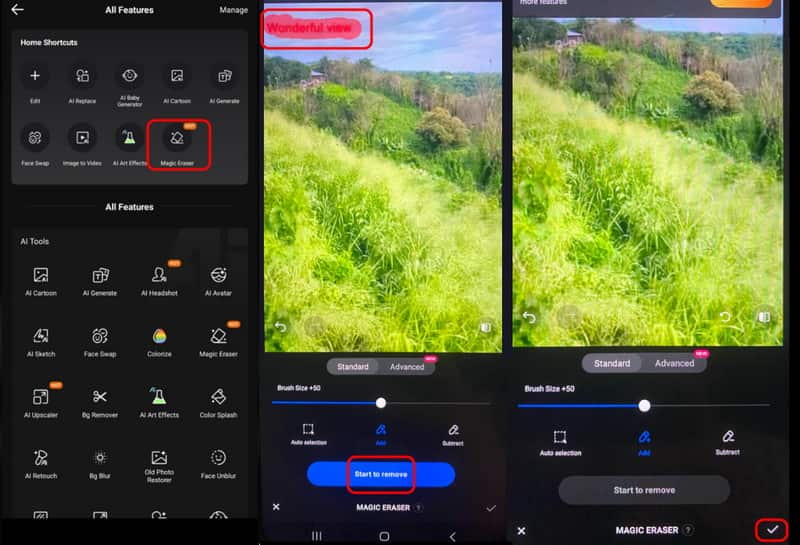
Xóa văn bản khỏi ảnh trên iOS bằng Picwand
Nếu bạn sử dụng thiết bị iOS, chúng tôi khuyên bạn nên sử dụng Ảnh Ứng dụng. Tính năng Object Remover của ứng dụng này có thể giúp bạn xóa văn bản khỏi ảnh một cách mượt mà. Thêm vào đó, giống như các phần mềm khác ở trên, bạn cũng có thể mong đợi sử dụng dễ dàng vì giao diện dễ hiểu. Nhược điểm duy nhất là một số tính năng không có trong phiên bản miễn phí. Nhưng nếu bạn vẫn muốn sử dụng trình xóa văn bản này cho ảnh, hãy xem hướng dẫn bên dưới.
Bước 1. Tải về Ảnh ứng dụng trên App Store của bạn. Sau đó, sau khi bạn khởi chạy ứng dụng, hãy nhấn vào tính năng Object Remover và thêm hình ảnh từ thiết bị của bạn.
Bước 2. Bây giờ bạn có thể tô sáng phần văn bản gây nhiễu mà bạn muốn xóa bỏ bằng công cụ Brush. Sau đó, nhấn vào Tẩy nút bên dưới giao diện người dùng.
Bước 3. Đối với quá trình cuối cùng, hãy nhấn Tiết kiệm biểu tượng để lưu hình ảnh trên iPhone của bạn.
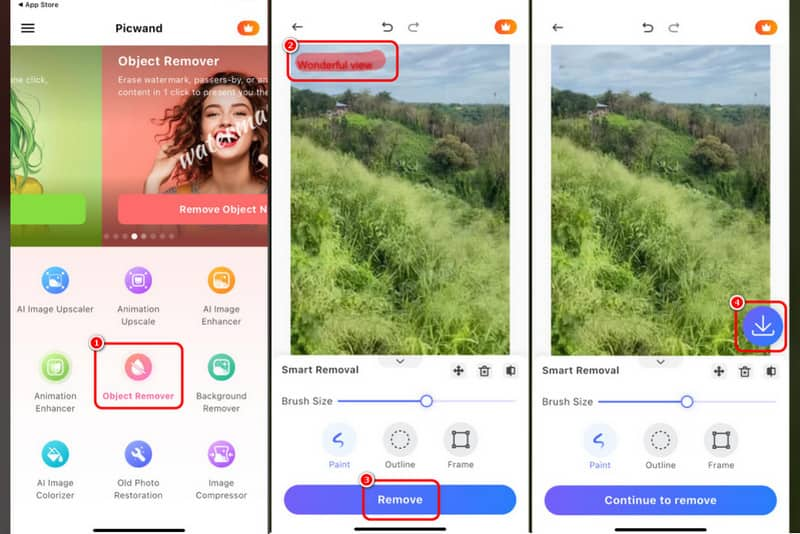
Phần 3. Cách tốt nhất để xóa văn bản khỏi hình ảnh trên máy tính để bàn
Bạn có muốn một cách nâng cao để xóa văn bản khỏi hình ảnh của bạn không? Trong trường hợp đó, hãy sử dụng Photoshop chương trình. Phần mềm này có thể cung cấp nhiều phương pháp khác nhau để loại bỏ các đối tượng gây khó chịu khỏi ảnh của bạn, như văn bản. Ngoài ra, bạn có thể mong đợi trải nghiệm xem tốt hơn vì phần mềm cung cấp cho bạn chất lượng hình ảnh tuyệt vời sau quá trình này. Vấn đề duy nhất ở đây là phần mềm không miễn phí. Nó chỉ có thể cung cấp phiên bản dùng thử 7 ngày để kiểm tra khả năng của nó. Nhưng nếu bạn đã truy cập phần mềm, bạn có thể kiểm tra và làm theo các bước dưới đây để loại bỏ văn bản khỏi ảnh của mình.
Bước 1. Sau khi tải xuống Adobe Photoshop trên màn hình nền, nhấp vào tùy chọn Tệp > Mở để thêm hình ảnh bạn muốn chỉnh sửa.
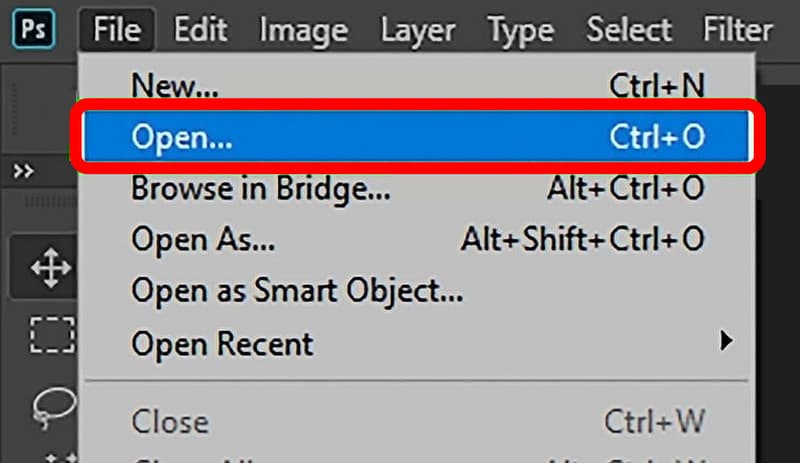
Bạn cũng có thể bắt đầu nhấn Ctrl + J trên bàn phím để có bản sao hình ảnh của mình. Trên phần Layers Panel, bạn sẽ thấy hai bản sao hình ảnh của mình.
Bước 2. Sau khi thêm hình ảnh, hãy vào giao diện bên trái và nhấp vào Tem nhân bản công cụ. Sau đó, bạn có thể tiến hành bước tiếp theo.
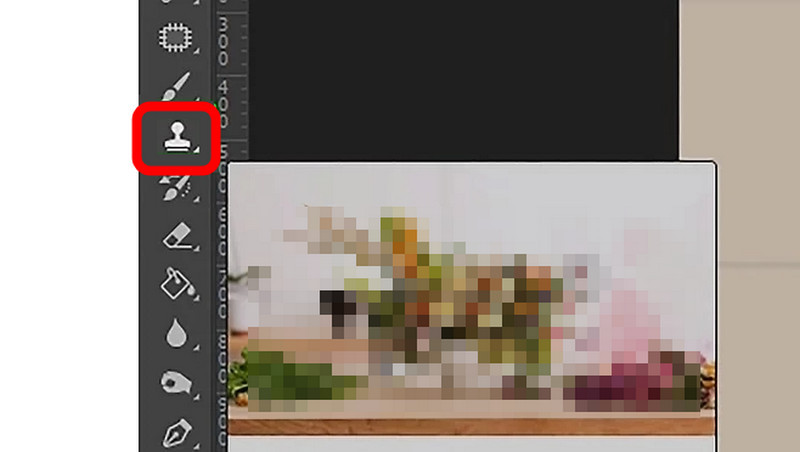
Bước 3. Bây giờ, bạn có thể bắt đầu xóa văn bản khỏi hình ảnh. Nhấn Alt trên bàn phím và nhấp chuột trái để xóa văn bản khỏi hình ảnh.
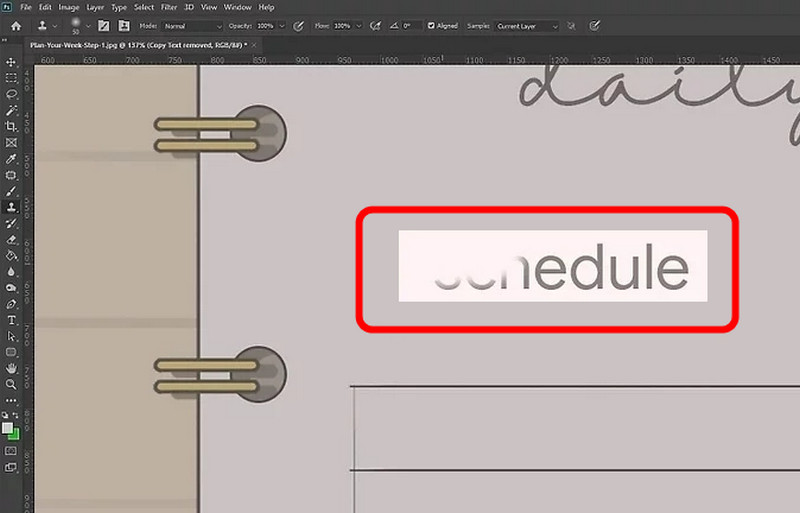
Sau đó, bạn có thể bắt đầu lưu hình ảnh bằng cách nhấn vào tùy chọn File > Save as.
Phần kết luận
Để xóa thành công văn bản khỏi hình ảnh, bạn phải có phần mềm đáng tin cậy. Đó là lý do tại sao bài đăng này cung cấp tất cả các phương pháp hiệu quả nhất mà bạn có thể làm theo bằng nhiều chương trình và ứng dụng khác nhau. Ngoài ra, nếu bạn muốn xóa văn bản và các yếu tố gây khó chịu khác khỏi ảnh của mình trong khi vẫn duy trì chất lượng hình ảnh, bạn phải vận hành Vidmore Free Watermark Remover Online. Phần mềm trực tuyến này cung cấp nhiều công cụ để xóa các yếu tố gây khó chịu khỏi ảnh của bạn, khiến nó trở thành công cụ xóa văn bản lý tưởng cho tất cả người dùng.